So legen Sie den Standardspeicherort Ihres PCs in Windows 10 fest

Mehrere Apps und Dienste in Windows 10 benötigen Sie Zugriff auf Ihren Standort, um zu vermitteln standortbasierte Dienste. Manchmal können jedoch Probleme auftreten, und die Ermittlung des Standorts kann dazu führen, dass die Apps und Dienste den aktuellen Standort nicht abrufen. Unter Berücksichtigung dieser Umstände können Sie den Standardspeicherort festlegen, der verwendet werden kann, wenn Apps und Dienste Ihren aktuellen Standort nicht richtig ermitteln können
Es kann sich als sehr nützlich erweisen, wenn beide aktuell und Standard Standort sind auf Ihre eingestellt Heimatadresse. Sie können ruhig aufhören, sich über die langsame Internetgeschwindigkeit und die Ermittlung des Standorts zu sorgen, da Ihr Standardstandort abgerufen wird, wenn der aktuelle Standort nicht verfügbar ist. Ganz nützlich, nicht wahr? Lassen Sie uns die Schritte zu sehen Legen Sie Ihren Standardspeicherort fest und ändern Sie ihn in Windows 10.
Legen Sie den Standardspeicherort in Windows 10 fest
1. Öffnen die Einstellungen App mit Tastenkombination Windows-Taste + I. Wählen Privatsphäre aus den verfügbaren Optionen.
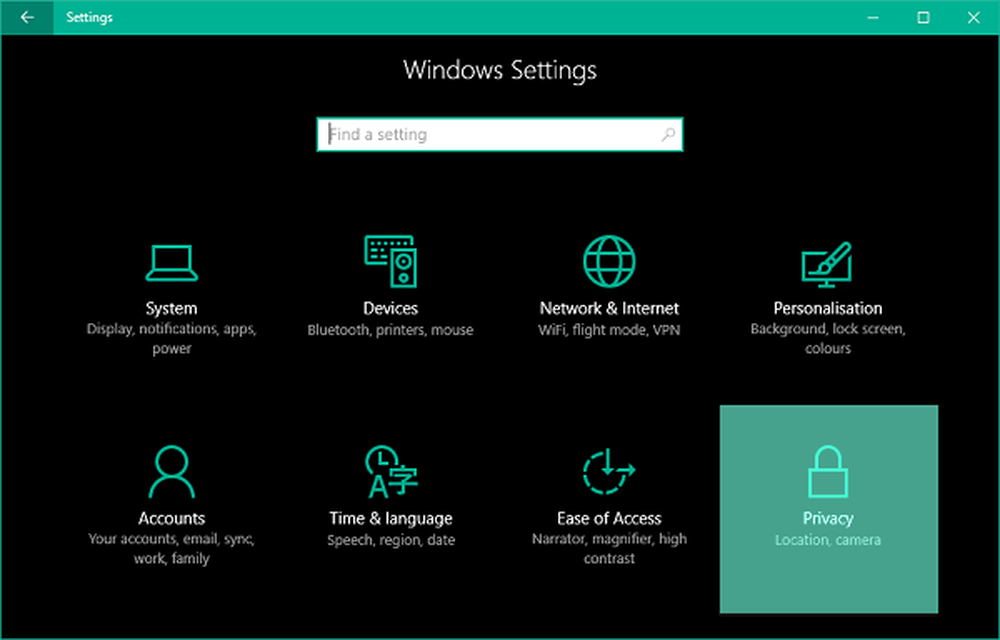
2. Wechseln Sie im linken Bereich des Fensters Datenschutzeinstellungen zu Ort Tab.
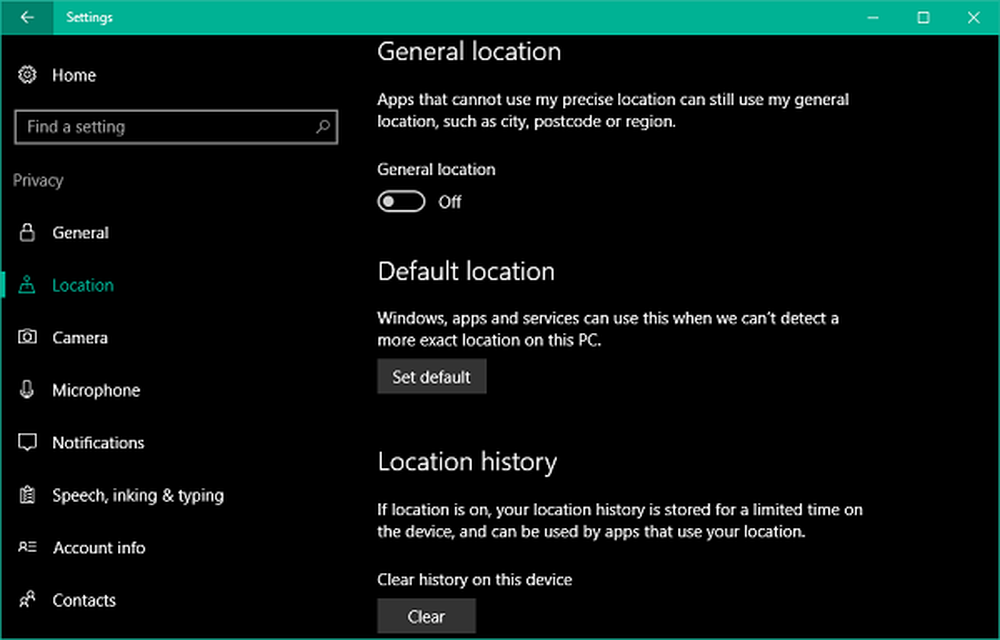
3. Scrollen Sie nun auf der rechten Seite zu dem benannten Abschnitt Standardspeicherort. Klicke auf Standard setzen Schaltfläche zum Öffnen der Windows Maps-App zum Festlegen eines Standorts als Standard.
4. Klicken Sie in der Maps-App auf Weiter Legen Sie den Standardspeicherort fest Taste.
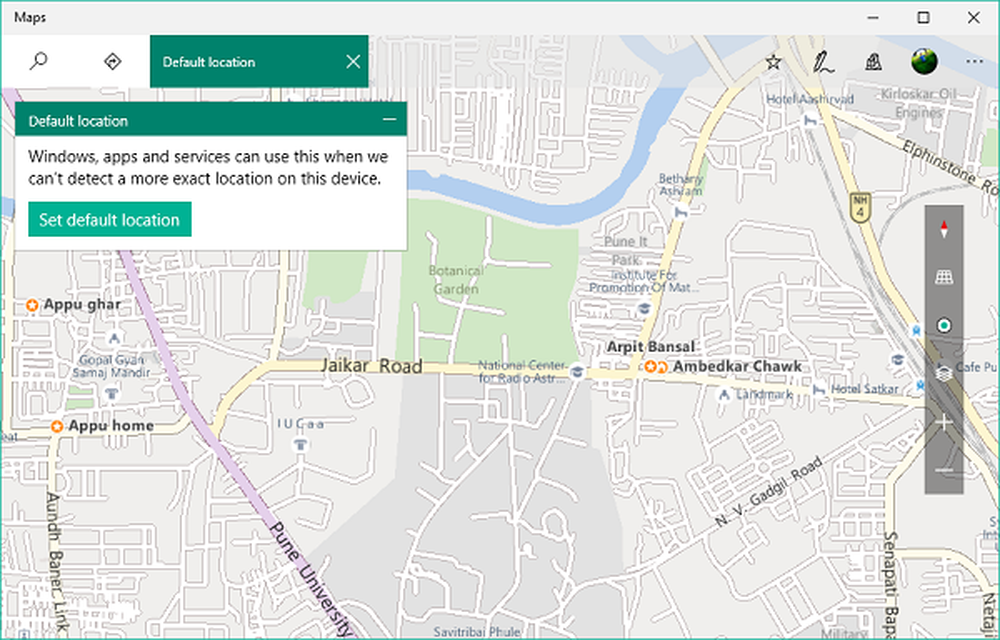
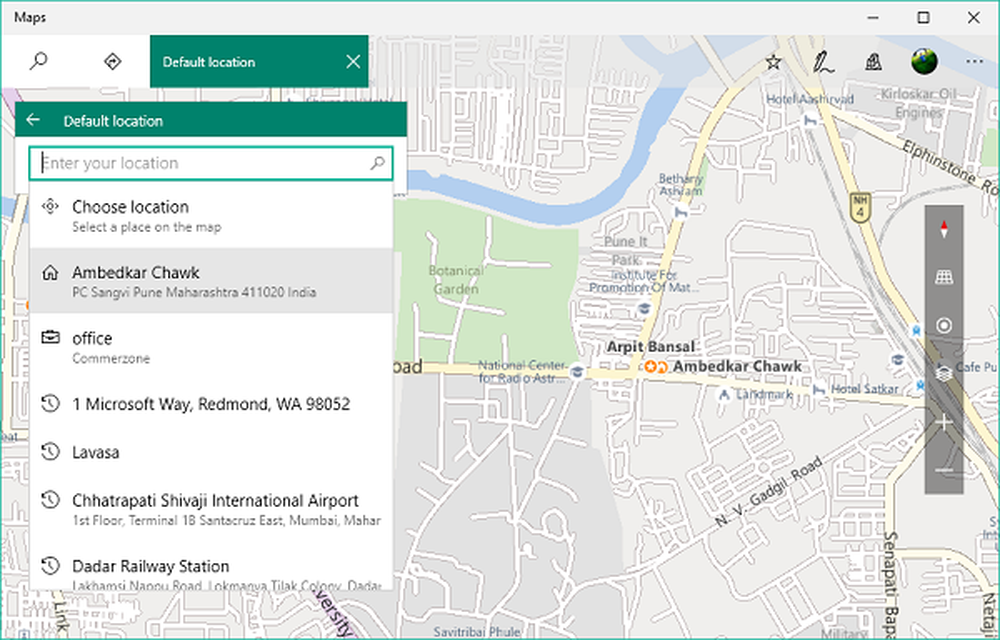
6. das ist es Sie haben Ihren Standardstandort gespeichert, der automatisch ausgewählt wird, wenn ein genauer Standort von Apps nicht ermittelt wird.
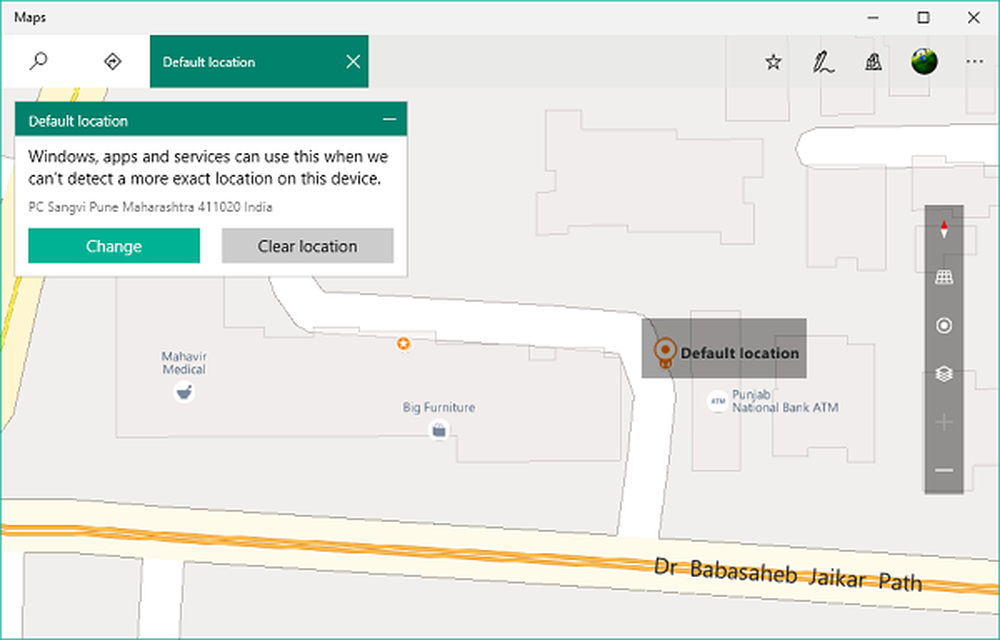
Standardspeicherort ändern
7. bis Ändern Sie Ihren Standardspeicherort zukünftig kannst du auch darauf zugreifen Karten-App-Einstellungen.
Klicken Sie dazu auf horizontale Ellipsen-Menütaste am oberen rechten Rand der Google Maps-App und wählen Sie die Einstellungen aus dem menü. Klicken Sie nun im Einstellungsfenster auf Standardspeicherort ändern unter dem Abschnitt Default location.
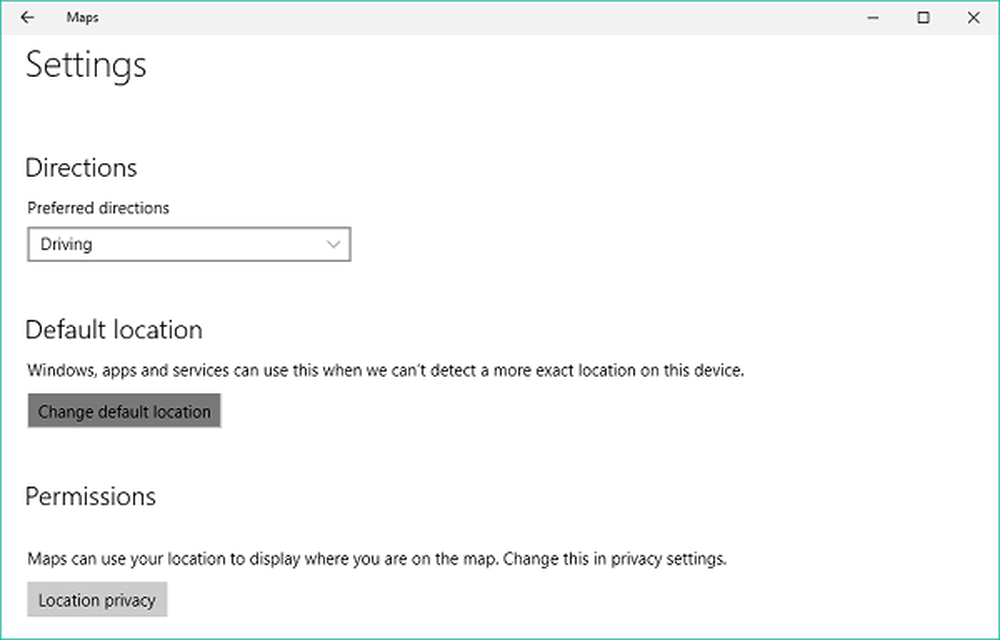
Ihr Standardstandort sollte jetzt abgeholt werden, wenn die Ortungsdienste Ihren genauen Standort nicht ermitteln können.
Dieser Beitrag zeigt, wie Sie den Standardspeicherort über das Systemsteuerungs-Applet in Windows 7 festlegen.
Lesen: Ihr Standort wird derzeit in Windows 10 verwendet.



